Excel - это мощный инструмент для работы с данными, который используется миллионами людей по всему миру. Многие из нас часто сталкиваются с ситуацией, когда в Excel файле имеется большое количество листов, а не все из них являются необходимыми.
Избавиться от лишних листов в Excel можно с помощью нескольких простых шагов. Во-первых, откройте файл, в котором нужно удалить ненужные листы. Затем выберите нужный лист, который вы хотите сохранить. Для этого щелкните правой кнопкой мыши по его названию на панели внизу окна программы и выберите опцию "Переименовать" (Rename). Введите новое название листа и нажмите клавишу Enter.
Затем, чтобы удалить лишние листы, вам нужно выбрать каждый из них, зажав клавишу Ctrl, и щелкнуть правой кнопкой мыши. Затем выберите опцию "Удалить" (Delete) в контекстном меню. Подтвердите удаление ненужных листов, нажав кнопку "ОК".
После того, как вы удалили все ненужные листы, не забудьте сохранить изменения в файле. Для этого нажмите Ctrl + S или выберите пункт "Сохранить" (Save) из меню "Файл" (File). Теперь ваш файл Excel содержит только необходимые листы, что делает его более удобным и легким в использовании.
Как удалить лишние листы в Excel за несколько минут?

Часто при работе с таблицами Excel может возникнуть ситуация, когда документ содержит лишние листы, которые мешают эффективной работе. Удалять каждый лист вручную может быть утомительной задачей, особенно если их много. Однако существует простой и быстрый способ избавиться от лишних листов в Excel за несколько минут.
Чтобы удалить лишние листы, следуйте этим простым шагам:
- Откройте файл Excel, содержащий лишние листы.
- Выберите вкладку "Листы" в навигационной панели внизу экрана.
- Щелкните правой кнопкой мыши на название первого лишнего листа и выберите "Удалить" в контекстном меню.
- Повторите шаг 3 для каждого лишнего листа, который вы хотите удалить.
Если вы хотите удалить несколько лишних листов одновременно, вы можете зажать клавишу "Ctrl" на клавиатуре и выбрать несколько листов, а затем щелкнуть правой кнопкой мыши и выбрать "Удалить" для удаления выбранных листов.
Таким образом, удаление лишних листов в Excel просто и быстро. Этот метод позволяет сэкономить время и повысить производительность работы с данными в Excel. Не забудьте сохранить изменения после удаления лишних листов, чтобы не потерять важные данные.
Откройте файл Excel
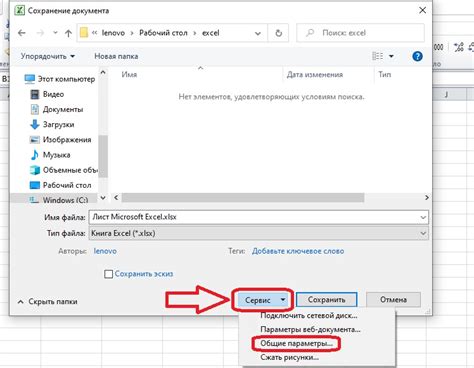
Перед тем, как удалять лишние листы в Excel, необходимо открыть файл, в котором вы хотите провести удаление. Для этого следуйте инструкциям ниже:
- Запустите Microsoft Excel на вашем компьютере. Программа обычно доступна через меню "Пуск" или на рабочем столе.
- В меню "Файл" выберите "Открыть" или воспользуйтесь комбинацией клавиш Ctrl + O.
- В диалоговом окне "Открыть файл" найдите и выделите файл Excel с лишними листами.
- Нажмите "Открыть".
После выполнения этих шагов вы увидите открытый файл Excel с его содержимым. Теперь вы готовы приступить к удалению лишних листов.
Выберите лишние листы

Процесс удаления лишних листов в Excel может быть простым и быстрым, если вы умеете выбирать нужные вам листы и удалять те, которые вам не нужны. Вот несколько способов, как сделать это:
1. Посмотрите все листы в вашем файле Excel. Проверьте, есть ли среди них листы, которые вы хотите удалить. Для этого откройте файл и щелкните правой кнопкой мыши на вкладке любого листа. В появившемся контекстном меню выберите "Переименовать" или "Удалить" для того, чтобы убедиться, что это действительно не нужный вам лист.
2. Если у вас есть список конкретных листов, которые вы хотите удалить, вы можете выбрать их одновременно. Для этого зажмите клавишу "Ctrl" на клавиатуре и щелкните мышью на каждом нужном листе. Затем откройте контекстное меню и выберите "Удалить". Этот способ позволяет удалить несколько листов одновременно.
3. Если вы знаете, что вам нужно удалить все листы, кроме одного, вы можете выбрать этот один лист и нажать комбинацию клавиш "Ctrl" + "Shift" + "End". Эта комбинация выберет все листы в файле, кроме того, который вы выбрали. Затем откройте контекстное меню и выберите "Удалить" для удаления всех выбранных листов.
Теперь, когда вы знаете, как выбрать нужные и удалить лишние листы в Excel, вы можете быстро и легко убрать из вашего файла все, что вам не нужно.
Нажмите правую кнопку мыши
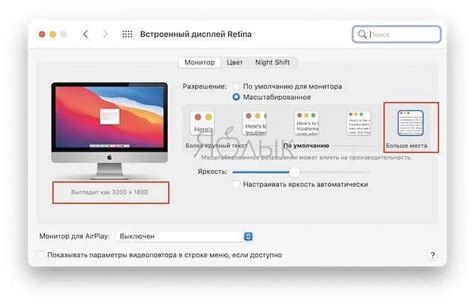
Чтобы удалить лишние листы в Excel, вам потребуется нажать правую кнопку мыши на любом листе в рабочей книге. Появится контекстное меню с различными опциями.
Шаг 1: Откройте нужную рабочую книгу в Excel и перейдите на любой лист, который вы хотите удалить.
Шаг 2: Щелкните правой кнопкой мыши на вкладке листа. Появится контекстное меню.
Шаг 3: В контекстном меню выберите опцию "Удалить".
Шаг 4: Появится диалоговое окно с предупреждением об удалении листа. Если вы точно уверены, что хотите удалить лист, нажмите кнопку "OK". Лист будет удален из рабочей книги.
Используя этот метод, вы можете быстро и просто удалять лишние листы в Excel.
Выберите "Удалить"
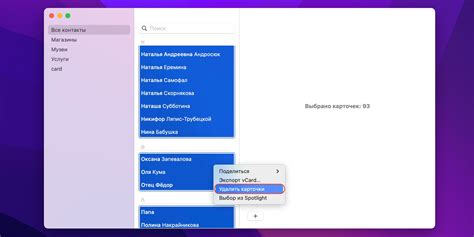
Чтобы удалить лишние листы в Excel, найдите вкладку "Листы" в верхней части окна программы. Нажмите на нее, чтобы открыть выпадающий список команд, связанный с листами.
В списке команд выберите опцию "Удалить". Она может быть представлена как "Удалить лист" или "Удалить страницу". Нажмите на эту опцию, чтобы открыть окно удаления листов.
В появившемся окне будут перечислены все листы в документе. Отметьте те листы, которые вы хотите удалить. Опция "Удалить" может позволить выбрать один или несколько листов одновременно.
После того, как вы выбрали все нужные листы для удаления, нажмите кнопку "ОК" или "Удалить" внизу окна. Excel удалит выбранные листы немедленно.
Обратите внимание, что удаление листов является необратимым действием, поэтому будьте внимательны при выборе листов для удаления. Рекомендуется сделать резервную копию документа перед удалением листов, чтобы избежать потери данных.
Подтвердите удаление
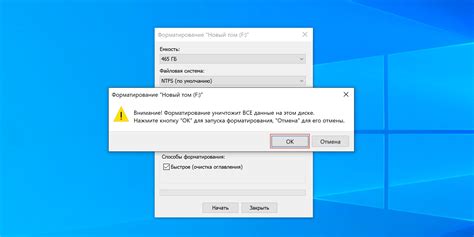
Перед окончательным удалением лишних листов в Excel Вам следует убедиться, что выбор удаления выполнен правильно. Переходите к следующим шагам только в случае, если вы уверены в своем выборе.
- Откройте файл Excel, который требует удаления лишних листов.
- Перейдите к разделу "Листы" на панели инструментов Excel в верхней части экрана.
- Оцените все имеющиеся листы в файле и определите, какие листы должны быть удалены.
- Убедитесь, что сохранены все необходимые данные с тех листов, которые вы планируете удалить.
- Щелкните правой кнопкой мыши на названии листа, который вы хотите удалить.
- Выберите опцию "Удалить" в контекстном меню, которое появится
- Подтвердите удаление листа, нажав на кнопку "ОК" или аналогичную.
После успешного удаления лишних листов, убедитесь, что все оставшиеся данные сохранены и файл готов к использованию.
Сохраните файл и наслаждайтесь результатом
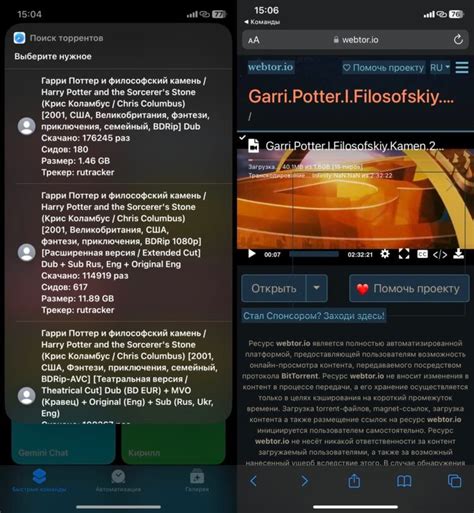
После удаления лишних листов в Excel, важно сохранить файл, чтобы сохранить все внесенные изменения и иметь возможность использовать его в будущем. Чтобы сохранить файл, выполните следующие действия:
1. Нажмите на кнопку "Файл" в левом верхнем углу экрана.
2. Во всплывающем меню выберите "Сохранить как".
3. Укажите имя файла и выберите папку, в которой хотите сохранить файл. Также можно выбрать формат файла, например, XLSX или CSV, в зависимости от ваших потребностей.
4. Нажмите на кнопку "Сохранить".
Теперь ваш файл сохранен и готов к использованию. Вы можете закрыть его или продолжить работу в Excel.